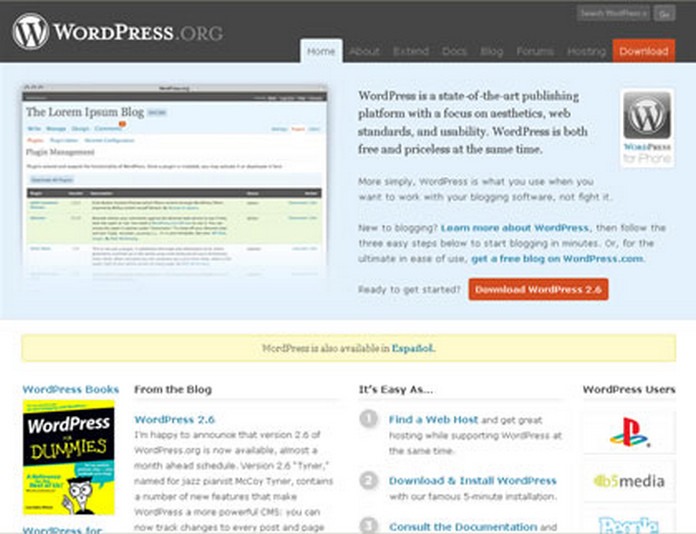
Si son de aquellos que nunca tienen tiempo como yo y tampoco tienen paciencia para esas cosas de hacer updates, espero que este post le sea de ayuda. Muchos posts hay escritos sobre el tema y que según es muy fácil, etcétera. Pues aquí va mi experiencia de haber actualizado WordPress 2.5 a WordPress 2.6.
Paso 1. Con tu cliente FTP hacé un backup de tu vieja versión de WordPress en tu disco duro. Esto es guardar toda la carpeta public_html (directorio raíz) en tu computadora.
Paso 2. Descargar y descomprimir localmente en una carpeta la última versión de WordPress.
Paso 3. Entrar a tu Dashboard o Tablero, ir a Plugins y desactivar TODOS los plugins.
Paso 4. En el FTP borrar las carpetas wp-admin, wp-includes y todos los demás archivos del directorio raíz que sean de WordPress. Dejar intacta la carpeta wp-content.
Paso 5. Subir con el FTP todos los archivos de la carpeta del Paso 2, menos la carpeta wp-content.
Paso 6. En el backup buscar el archivo wp-config.php del directorio principal, abrirlo con el notepad y apuntar el DB_USER, DB_NAME, DB_PASSWORD, DB_HOST. Luego, abrir el archivo wp-config-sample.php de la nueva versión, sustituir los datos y guardar el archivo como wp-config.php y subirlo vía FTP al directorio raíz.
Paso 7. Ingresar al meta tublog.com/wp-admin para loguearte, se te va a actualizar la base de datos en un ratito. Si te aparece el mensaje Error establishing a database connection es porque falta configurar bien el archivo wp-config.php.
Paso 8. Ingresar a tu Dashboard o Tablero. Si te aparece Please login again y no te deja loguear, reinicia tu navegador y vuelve a intentar.
Paso 9. Activa y pon a trabajar los plugins.
Paso 10. Ya estás actualizado a WordPress 2.6 en menos de 10 minutos.
Algunos errores
El editor Visual me ha quedado inservible, la pestaña está activada en él pero se despliegan los botones del editor HTML. Es en verdad incómodo porque pierde funcionalidad pero son gajes del oficio. Todavía no encuentro cómo resolverlo pero cuando lo haga voy a actualizar este post. Pueden buscar en Google como tinymce, yo sinceramente no he tenido tiempo de hacerlo. He probado un par de trucos pero no han funcionado, lo de la compresión del archivo /wp-includes/js/tinymce/tiny_mce_config.php.
El plugin Twitter Uploader actualizaba dos veces cada vez que publicaba una nueva entrada en mi blog. Eso lo resolví con un plugin manoseado/mejorado por Ingoal.
El plugin CQS o Custom Query String funciona de maravilla.
Bueno, nos estamos leyendo. Cuídense y saludos para todos.












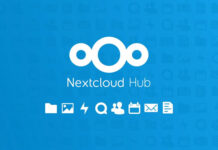






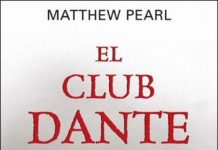
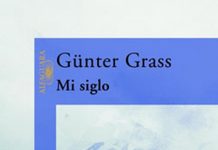
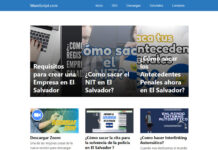
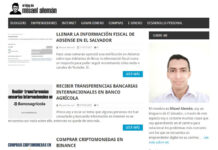





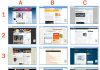

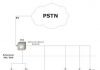


Menos mal que Linux es dificil jajaja
Actulizacion y cambio de theme.
Que bueno el cambio.
La verdad me sorprendio, no se parece nada al anterior.
Felicidades
[…] poco tiempo disponible que tengo ultimamente, el avance será lento. Me gusta mucho la interfaz del WordPress 2.6 y quién sabe por qué o cómo pero los problemas con el editor visual desaparecieron de la nada […]
[…] me fijé que el editor visual TinyMCE no servía y estaba trabado en la pestaña de HTML. Eso ya me había pasado antes pero no tenía ni idea cómo se había resuelto. Alguien decía que si se tenían instalados los […]
[…] la guía para que sepan cómo hacer la instalación, no cuesta nada y es básicamente lo […]